Traitement d'une facture reçue avec code QR Pour traiter une facture reçue avec code QR depuis Crésus Facturation, il existe deux procédés standards. Le choix du procédé dépendra principalement du format (papier ou numérique) de la facture.
Ouvrir une facture numérique avec code QR
Si vous avez reçu la facture à traiter au format numérique, commencez par l’enregistrer (en fichier PDF) dans votre ordinateur.
Ouvrez la base Factures reçues, puis glissez-déposez (« drag and drop ») simplement le fichier en question depuis son emplacement jusqu’à l’écran de saisie :
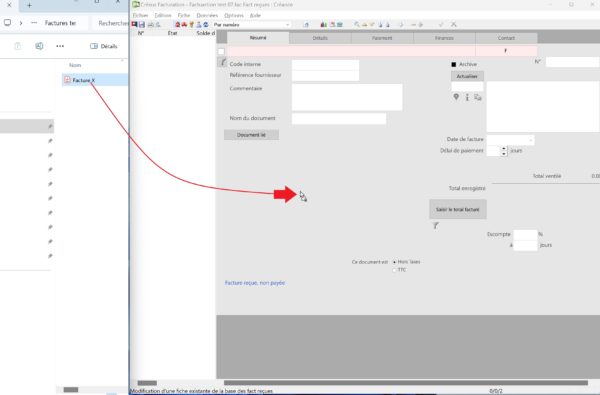
Ouvrir une facture papier avec code QR
Si vous avez reçu la facture à traiter au format papier et que vous souhaitez la traiter de manière automatisée, il vous faut alors télécharger l’application mobile Crésus Pay :
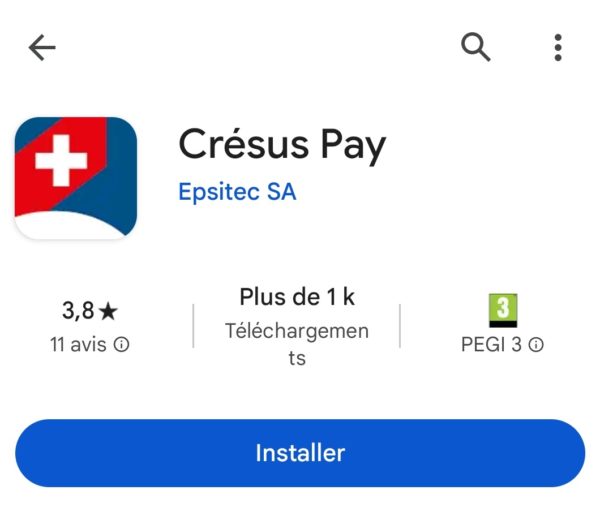
Dans Crésus Facturation, exécutez ensuite la commande Fichier > Jumeler avec Crésus Pay. Un code QR apparaît alors à l’écran, qu’il vous faut scanner depuis votre application Crésus Pay.
Votre mobile et votre fichier de facturation sont ainsi jumelés, et il ne vous reste qu’à scanner, depuis Crésus Pay, le code QR de la facture papier reçue.
Traiter la facture
Qu’il s’agisse d’une facture reçue numérique ou papier, Crésus Facturation vous demande alors si vous souhaitez traiter ce document :
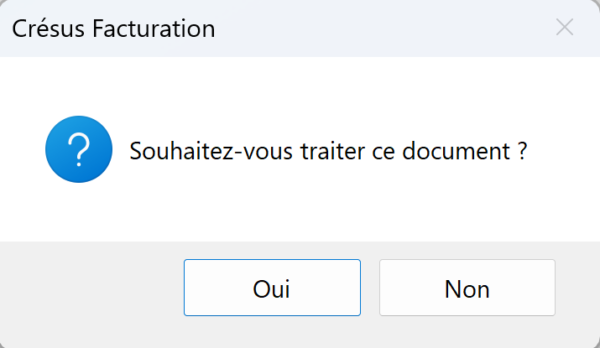
Cliquez sur Oui. Lors de la première opération uniquement, Crésus vous demandera d’accepter la transmission de vos données.
Un nouveau dialogue vous signale ensuite que les coordonnées de l’émetteur de cette facture ne sont pas encore enregistrées dans la base des créanciers et vous demande si vous souhaitez créer une nouvelle fiche pour ce « fournisseur » :
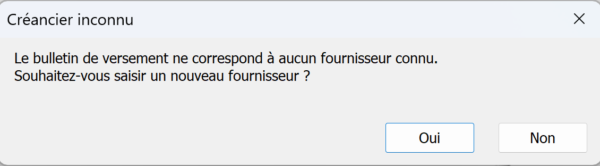
Cliquez sur Oui.
Automatiquement, Crésus bascule dans la base Créanciers et vous propose une fiche pré-saisie de l’émetteur de la facture traitée. Vérifiez que les informations sont correctes (notamment, si vous utilisez Crésus Comptabilité, les comptes à imputer et codes TVA sous l’onglet Administration) et validez la fiche (icône  ). Cliquez sur Oui puis définissez la date de la facture (par défaut, la date du jour est proposée). Crésus revient alors dans la base des factures reçues, où votre facture se trouve enregistrée. Vous la voyez dans la liste de gauche.
). Cliquez sur Oui puis définissez la date de la facture (par défaut, la date du jour est proposée). Crésus revient alors dans la base des factures reçues, où votre facture se trouve enregistrée. Vous la voyez dans la liste de gauche.
Le paiement de la facture et sa comptabilisation seront abordés plus bas.
Pour traiter une facture reçue avec code QR depuis Crésus Facturation, il existe deux procédés standards. Le choix du procédé dépendra principalement du format (papier ou numérique) de la facture.
Ouvrir une facture numérique avec code QR
Si vous avez reçu la facture à traiter au format numérique, commencez par l’enregistrer (en fichier PDF) dans votre ordinateur.
Ouvrez la base Factures reçues, puis glissez-déposez (« drag and drop ») simplement le fichier en question depuis son emplacement jusqu’à l’écran de saisie :
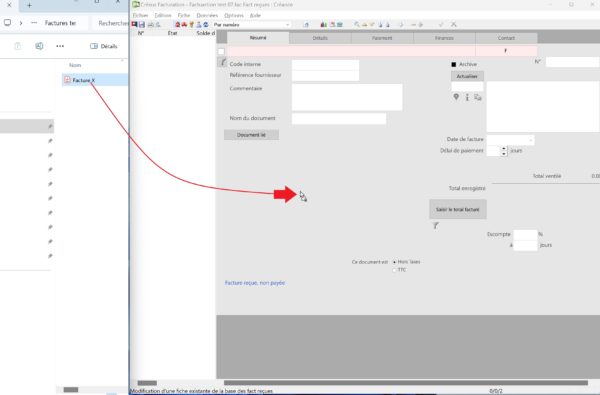
Ouvrir une facture papier avec code QR
Si vous avez reçu la facture à traiter au format papier et que vous souhaitez la traiter de manière automatisée, il vous faut alors télécharger l’application mobile Crésus Pay :
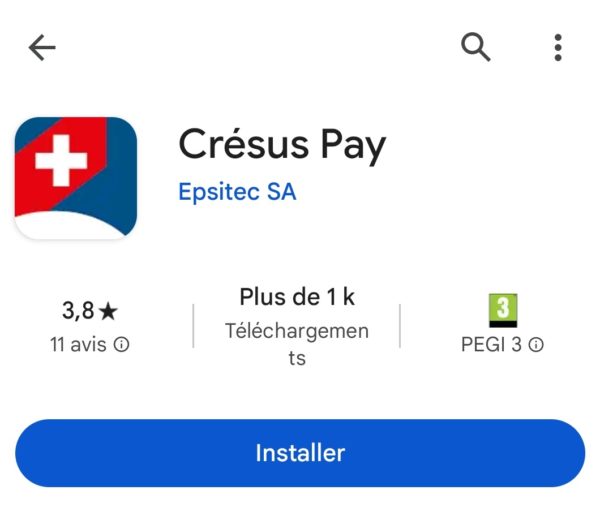
Dans Crésus Facturation, exécutez ensuite la commande Fichier > Jumeler avec Crésus Pay. Un code QR apparaît alors à l’écran, qu’il vous faut scanner depuis votre application Crésus Pay.
Votre mobile et votre fichier de facturation sont ainsi jumelés, et il ne vous reste qu’à scanner, depuis Crésus Pay, le code QR de la facture papier reçue.
Traiter la facture
Qu’il s’agisse d’une facture reçue numérique ou papier, Crésus Facturation vous demande alors si vous souhaitez traiter ce document :
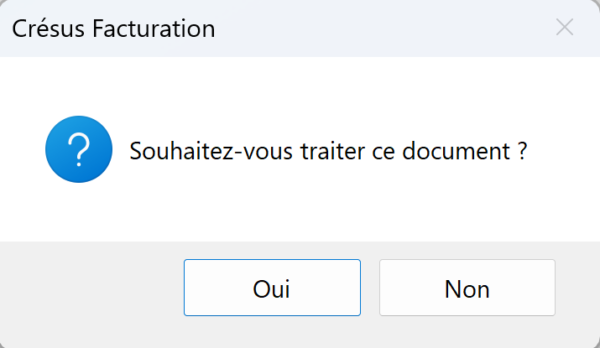
Cliquez sur Oui. Lors de la première opération uniquement, Crésus vous demandera d’accepter la transmission de vos données.
Un nouveau dialogue vous signale ensuite que les coordonnées de l’émetteur de cette facture ne sont pas encore enregistrées dans la base des créanciers et vous demande si vous souhaitez créer une nouvelle fiche pour ce « fournisseur » :
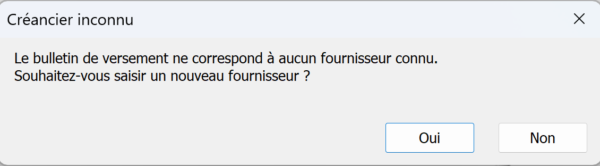
Cliquez sur Oui.
Automatiquement, Crésus bascule dans la base Créanciers et vous propose une fiche pré-saisie de l’émetteur de la facture traitée. Vérifiez que les informations sont correctes (notamment, si vous utilisez Crésus Comptabilité, les comptes à imputer et codes TVA sous l’onglet Administration) et validez la fiche (icône ![]() ). Cliquez sur Oui puis définissez la date de la facture (par défaut, la date du jour est proposée). Crésus revient alors dans la base des factures reçues, où votre facture se trouve enregistrée. Vous la voyez dans la liste de gauche.
). Cliquez sur Oui puis définissez la date de la facture (par défaut, la date du jour est proposée). Crésus revient alors dans la base des factures reçues, où votre facture se trouve enregistrée. Vous la voyez dans la liste de gauche.
Le paiement de la facture et sa comptabilisation seront abordés plus bas.
Traitement d'une facture reçue sans code QR Pour traiter une facture reçue sans code QR depuis Crésus Facturation, il vous faut préalablement vous rendre dans la base Créanciers.
Depuis cette base de données, créez une nouvelle fiche Créancier :
Sous l’onglet Créancier, saisissez les coordonnée de l’émetteur de la facture et sous l’onglet Paiement, cliquez sur Modifier le moyen de paiement pour enregistrer, par exemple, l’IBAN de votre créancier. Entrez le numéro IBAN et valider avec la touche Enter : les coordonnées bancaires sont automatiquement générées. Si vous utilisez Crésus Comptabilité, indiquez également les comptes à imputer et codes TVA sous l’onglet Administration.
Une fois ces informations entrées, cliquez sur le bouton Créer un nouveau document dans le volet latéral de droite. Sélectionnez Facture dans le dialogue qui apparaît et cliquez sur OK. Indiquez encore la Date de la facture, puis validez avec OK.
Automatiquement, Crésus bascule dans la base Factures reçues et vous propose une fiche pré-saisie de la facture à traiter. Sous l’onglet Détails ou Résumé, cliquez sur Saisir le total facturé et indiquez le montant de la facture (nous verrons plus bas comment traiter une facture reçue concernant des articles préalablement enregistrés). Enfin, validez la fiche (icône  ) : la facture apparaît alors dans la liste de gauche.
) : la facture apparaît alors dans la liste de gauche.
Le paiement de la facture et sa comptabilisation seront abordés plus bas.
Note : Lors de la création d’une nouvelle fiche, il vous est également proposé de créer un bulletin de commande ou de livraison. La procédure est ensuite la même que pour une facture, sauf les onglets Paiement et Finances qui ne sont pas accessibles. Si vous créez un bulletin de commande ou de livraison, celui-ci apparaîtra dans la liste de gauche de la base des factures reçues (avec respectivement un C ou un L dans la colonne État). Vous pourrez à tout moment, sous l’onglet Détails de la fiche en question, cliquer d’abord sur le bouton Traiter la livraison (s’il s’agit d’une commande) puis sur Enregistrer comme facture pour transformer cette fiche en facture reçue standard.
Note : Sous l’onglet Détails, il n’est pas nécessaire de saisir la Désignation des articles concernés.
Vous pouvez cependant le faire, soit en sélectionnant un article que vous aurez enregistré au préalable dans la base Articles (comme nous le verrons plus bas) ; soit en saisissant manuellement le nom de l’article en question.
Vous pourrez faire apparaitre ces informations dans Crésus Comptabilité en procédant au réglage suivant : Réglages généraux > onglet Comptabilisation > Réglages pour la comptabilisation > Montre le détail dans le libellé comptabilisé.
Sous l’onglet Finances, vous pouvez également ajouter un Commentaire pour la comptabilité qui sera, lui aussi, repris lors de la comptabilisation.
Les comptes imputés dans Crésus Comptabilité seront ceux définis dans la fiche du créancier – à moins que vous n’ayez enregistré les articles concernés en leur attribuant un compte à imputer spécifique, en quel cas chaque article sera ventilé dans le compte correspondant.
Pour traiter une facture reçue sans code QR depuis Crésus Facturation, il vous faut préalablement vous rendre dans la base Créanciers.
Depuis cette base de données, créez une nouvelle fiche Créancier :
Sous l’onglet Créancier, saisissez les coordonnée de l’émetteur de la facture et sous l’onglet Paiement, cliquez sur Modifier le moyen de paiement pour enregistrer, par exemple, l’IBAN de votre créancier. Entrez le numéro IBAN et valider avec la touche Enter : les coordonnées bancaires sont automatiquement générées. Si vous utilisez Crésus Comptabilité, indiquez également les comptes à imputer et codes TVA sous l’onglet Administration.
Une fois ces informations entrées, cliquez sur le bouton Créer un nouveau document dans le volet latéral de droite. Sélectionnez Facture dans le dialogue qui apparaît et cliquez sur OK. Indiquez encore la Date de la facture, puis validez avec OK.
Automatiquement, Crésus bascule dans la base Factures reçues et vous propose une fiche pré-saisie de la facture à traiter. Sous l’onglet Détails ou Résumé, cliquez sur Saisir le total facturé et indiquez le montant de la facture (nous verrons plus bas comment traiter une facture reçue concernant des articles préalablement enregistrés). Enfin, validez la fiche (icône ![]() ) : la facture apparaît alors dans la liste de gauche.
) : la facture apparaît alors dans la liste de gauche.
Le paiement de la facture et sa comptabilisation seront abordés plus bas.
Note : Lors de la création d’une nouvelle fiche, il vous est également proposé de créer un bulletin de commande ou de livraison. La procédure est ensuite la même que pour une facture, sauf les onglets Paiement et Finances qui ne sont pas accessibles. Si vous créez un bulletin de commande ou de livraison, celui-ci apparaîtra dans la liste de gauche de la base des factures reçues (avec respectivement un C ou un L dans la colonne État). Vous pourrez à tout moment, sous l’onglet Détails de la fiche en question, cliquer d’abord sur le bouton Traiter la livraison (s’il s’agit d’une commande) puis sur Enregistrer comme facture pour transformer cette fiche en facture reçue standard.
Note : Sous l’onglet Détails, il n’est pas nécessaire de saisir la Désignation des articles concernés.
Vous pouvez cependant le faire, soit en sélectionnant un article que vous aurez enregistré au préalable dans la base Articles (comme nous le verrons plus bas) ; soit en saisissant manuellement le nom de l’article en question.
Vous pourrez faire apparaitre ces informations dans Crésus Comptabilité en procédant au réglage suivant : Réglages généraux > onglet Comptabilisation > Réglages pour la comptabilisation > Montre le détail dans le libellé comptabilisé.
Sous l’onglet Finances, vous pouvez également ajouter un Commentaire pour la comptabilité qui sera, lui aussi, repris lors de la comptabilisation.
Les comptes imputés dans Crésus Comptabilité seront ceux définis dans la fiche du créancier – à moins que vous n’ayez enregistré les articles concernés en leur attribuant un compte à imputer spécifique, en quel cas chaque article sera ventilé dans le compte correspondant.
